- Guild Wars 2 on yksi viime vuosien suosituimmista MMORPG-peleistä, ja sillä on satoja tuhansia pelaajia ympäri maailmaa.
- Valitettavasti on niitä, jotka huomaavat G: nuild Wars 2 kaatuu Windows 10: ssä.
- Voit korjata ongelman yrittämällä päivittää tietokoneesi ohjaimet tai korjata pelitiedostot.
- Jos se ei toimi, pelin käynnistäminen Clean Boot -ohjelmassa tekee varmasti temppun.

Tämä ohjelmisto korjaa yleiset tietokonevirheet, suojaa sinua tiedostohäviöltä, haittaohjelmilta, laitteistovikoilta ja optimoi tietokoneesi maksimaalisen suorituskyvyn saavuttamiseksi. Korjaa PC-ongelmat ja poista virukset nyt kolmessa helpossa vaiheessa:
- Lataa Restoro PC: n korjaustyökalu joka tulee patentoidun tekniikan mukana (patentti saatavilla tässä).
- Klikkaus Aloita skannaus löytää Windows-ongelmat, jotka saattavat aiheuttaa tietokoneongelmia.
- Klikkaus Korjaa kaikki korjata tietokoneen turvallisuuteen ja suorituskykyyn vaikuttavat ongelmat
- Restoro on ladannut 0 lukijoita tässä kuussa.
Kiltasodat 2 on erittäin suosittu MMORPG-peli, jolla on satoja tuhansia käyttäjiä ympäri maailmaa; Joidenkin valitusten mukaan Guild Wars 2 kaatuu ja jumittuu Windows 10: ssä:
Kun käynnistän Guild Wars 2 -pelin, tietokoneeni kaatui. Sitten jatkoin videokorttiohjaimien päivittämistä, kuten ne ehdottivat foorumeilla (olen Windows 8.1 -käyttöjärjestelmässä), mutta nyt saan nämä jatkuvasti virheilmoitukset, kun haluan ajaa peliä. Mitä muita vaiheita voin tehdä, jotta voin pelata Guild Wars 2: ta vielä kerran?
Guild Wars 2 -pelaaja jakaa sitten linkin tarkkaan saamaansa virheeseen: Poikkeus: c0000005; Osoitteen 7425e8a9 muistia ei voitu lukea;
Sovellus: Gw2.exe.
Jos tämä ei ole ratkaissut Guild Wars 2 -peliäsi kaatumasta Windows 10: ssä, kuvaile ongelmasi perusteellisesti kommenttikentässä ja aiomme nopeasti tutkia lisää aiheesta löytääksesi oikean korjauksen ongelma.
Kuinka korjaan Guild Wars 2: n kaatumisen Windows 10: ssä?
1. Päivitä ohjaimet

Guildwars itsessään on melko vanha peli, mutta jatkuvat päivitykset tarkoittavat, että peli itsessään on kehittynyt paljon sen julkaisemisen jälkeen, ja niin ovat myös järjestelmän asianmukaiset käyttövaatimukset.
Tästä huolimatta pelkästään siksi, että peli on vuodelta 2012, se ei tarkoita, että vuoden 2012 tietokone leikkaa sen.
Jos tietokoneesi on kuitenkin niin vanha, mutta se oli huippuluokan noina päivinä, täydellinen ohjainpäivityskierros saattaa riittää Guild Wars 2: n uusimman version suorittamiseen.
Oikeita ohjaimia on kuitenkin vaikea löytää, varsinkin jos laitteistosi on vanhempi, ja silloin hyvä kolmannen osapuolen ratkaisu, kuten DriverFix tekee loistavan lisäyksen digitaaliseen kirjastoon.

18 miljoonan ohjaimen kirjaston tarjoama työkalu skannaa tietokoneesi, lataa tarvittavat ajurit ja asentaa ne sitten yhdellä kertaa.

DriverFix
Päivitä ohjaimesi ja vältä kaikkia ongelmia Guild Wars 2 -pelissä. Käytä DriverFixia tänään!
2. Korjaa pelitiedostosi

- Etsi Gw2.exe tiedosto
- Tämän pitäisi sijaita Guild Wars 2 -asennushakemistossasi
- Napsauta tiedostoa hiiren kakkospainikkeella ja valitse Luo pikakuvake
- Vaihda pikakuvakkeen nimeksi Guild Wars 2 -korjaus
- Napsauta hiiren kakkospainikkeella pikakuvaketta ja valitse Ominaisuudet
- Katso Kohderivi ja lisää -korjaus loppuun
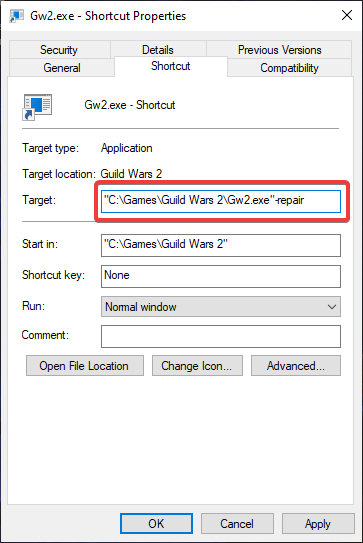
- Sen pitäisi nyt näyttää tältä:
"C: \ Games \ Guild Wars 2 \ gw2.exe" -korjaus - Valitse OK
Peliohjelman pitäisi nyt alkaa korjata itsensä, ja Guild Wars 2: n pitäisi sitten käynnistää normaalisti, kun se on tehty.
3. Suorita puhdas käynnistys
- Lehdistöalkaa
- KirjoitaMSCONFIG
- Valitse ensimmäinen tulos käynnistääksesiJärjestelmän kokoonpanoapuohjelma
- MenePalvelutvälilehti
- Valitse valintaruutuPiilota kaikki Microsoftin palvelut
- Valitse Poista kaikki käytöstä
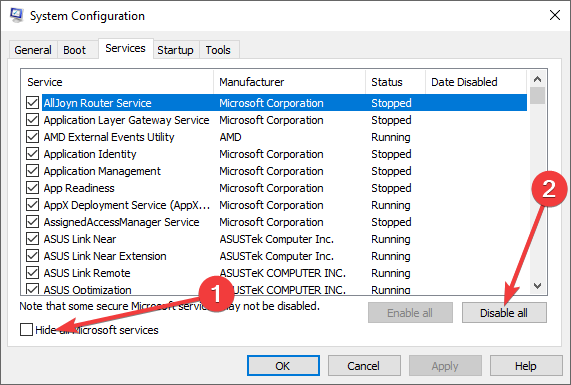
- Varmista, että tarkistat kaikki kriittiset palvelut, joita tarvitset jopa Clean Boot -sovelluksessa, kuten oheislaitteiden sovellukset tai langaton yhteysohjelmisto
- Siirry Käynnistys-välilehdelle ja valitse Avaa Tehtävienhallinta
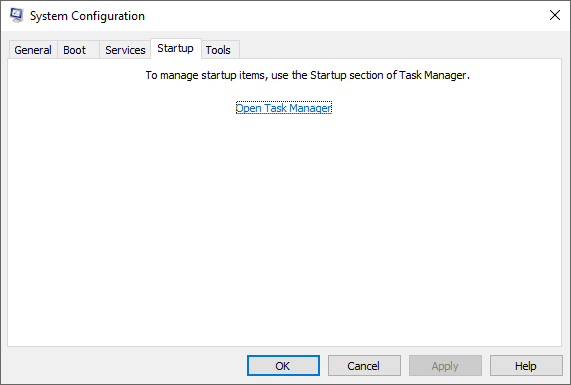
- Napsauta hiiren kakkospainikkeella kaikkia näytettyjä sovelluksia ja valitse Poista yksitellen
- Napsauta OK
- Käynnistä tietokone uudelleen ja yritä sitten käynnistää Guild Wars 2 uudelleen.
Guild Wars 2: lla on joitain ongelmia Windows 10: ssä, kuten kaatumiset, graafiset häiriöt, ohjainongelmat, koko näytön pelitilan ongelmat ja peliasetusten viiveet. Jos kohtaat jonkin näistä ongelmista, tarkista tämä korjausopas ja päästä eroon niistä.
Jos sinulla on ongelmia yhteyden kanssa pelatessasi Guild Wars 2: ta tai haluat yksinkertaisesti käyttää muita palvelimia, joita et voi maantieteellisen sijaintisi takia, ota yhteyttä luettelo parhaista VPN-palveluista Guild Wars 2: lle.
Kerro meille, mitä menetelmää käytit korjaamaan Guild Wars 2 -ongelmat jättämällä meille palautetta alla olevaan kommenttiosioon.
 Onko sinulla vielä ongelmia?Korjaa ne tällä työkalulla:
Onko sinulla vielä ongelmia?Korjaa ne tällä työkalulla:
- Lataa tämä tietokoneen korjaustyökalu arvioitu erinomaiseksi TrustPilot.comissa (lataus alkaa tältä sivulta).
- Klikkaus Aloita skannaus löytää Windows-ongelmat, jotka saattavat aiheuttaa tietokoneongelmia.
- Klikkaus Korjaa kaikki korjata patentoidun tekniikan ongelmat (Yksinomainen alennus lukijamme).
Restoro on ladannut 0 lukijoita tässä kuussa.


